Tips voor het toevoegen van Spotify aan Discord
Spotify is een zeer populaire muziekbron die veel exclusieve nummers kan geven. Het zal leuker zijn als je kunt voeg Spotify toe aan Discord en tegelijkertijd games kunnen spelen en goede muziek kunnen streamen.
Voor alle gebruikers die de Discord-applicatie gebruiken bij het spelen van games, is het goed om te weten dat er nu een manier is om Spotify aan Discord toe te voegen. Maar om hiertoe in staat te zijn, moet u enkele stappen volgen om het goed te doen. Zodra je ze correct hebt gevolgd, kun je de nummers samen met je vrienden delen terwijl je vrij kunt communiceren.
Het proces om Spotify aan Discord toe te voegen zou de belangrijkste focus van dit bericht zijn, dus je kunt beter tot het einde lezen om de voordelen te zien die je kunt genieten van het hebben van de Spotify-app verbonden met Discord.
Inhoudsopgave Deel 1: Hoe Spotify aan Discord toe te voegenDeel 2: Spotify-nummers downloaden zonder Premium en delen met vriendenDeel 3. Conclusie
Deel 1: Hoe Spotify aan Discord toe te voegen
Wat is Discord? Dit is een applicatie die erg populair is onder gamers omdat ze met elkaar kunnen communiceren door chats of berichten uit te wisselen. Afgezien daarvan kunnen ze zelfs kiezen tussen videogesprekken of audiogesprekken tussen de games door. Bekijk naast deze functies hieronder de lijst met andere voordelen van het gebruik van de Discord-applicatie.
- In de communicatie met je mede-gamers kun je ervoor kiezen om audio-oproepen, video-oproepen te doen of gewoon tekst en chats te verzenden.
- Het stelt de gebruikers in staat om te kiezen uit het gebruik van een openbaar of privé type bericht bij het communiceren met anderen.
- Er is ook een functie voor het weergeven van meldingen die u op elk gewenst moment kunt in- of uitschakelen.
- Afgezien van mobiele telefoons, kunt u de Discord-toepassing ook op laptops of Windows en desktopcomputers inschakelen.
- De Discord-toepassing staat geen kwaadaardige of schadelijke manieren van gebruik toe. Het verzekert de gebruikers een veilig en gezond gebruik van de applicatie.
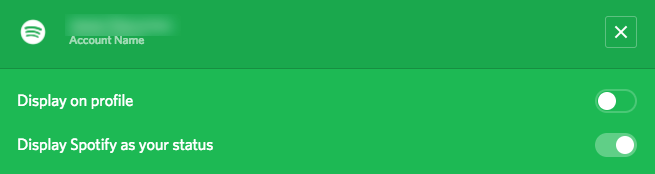
Wat zijn nu de voordelen van het gebruik van de Discord-applicatie samen met Spotify?
- Met Discord kunnen uw co-gamers alle Spotify-nummers zien waarnaar u luistert. Ze hebben de keuze om ze ook te spelen.
- Niet alleen je vrienden in Discord kunnen de nummers bekijken, maar je kunt deze titels ook met ze delen.
- Omgekeerd van het eerste item, kunt u ook de nummers bekijken die uw vrienden spelen, u kunt dezelfde set nummers kopiëren en deze op uw gebruikte apparaat afspelen.
- Ten slotte kunnen al je vrienden, inclusief jij, bepaalde muziek spelen en deze allemaal samen streamen.
Zodra je Spotify aan Discord hebt toegevoegd, kom je in aanmerking voor de voordelen die zojuist zijn besproken. Maar je moet er nog steeds rekening mee houden dat je allemaal een Spotify Premium-account moet hebben om volledig van de Discord-applicatie te kunnen genieten. Als een van je vrienden in Discord een niet-Premium-account gebruikt en er wordt een advertentie afgespeeld, hoor je geen geluid gedurende de hele tijd dat de advertentie wordt afgespeeld.
Speel Spotify In Discord op meerdere apparaten
De onderstaande discussie laat je de verschillende manieren zien hoe je Spotify aan Discord kunt toevoegen en kunt genieten van je favoriete nummers en albums.
Op het bureaublad
- Open uw desktopcomputer en voer vervolgens de Discord-toepassing .
- Zoek daarna naar je profiel en zie het pictogram rechts naast de foto van je account. Dit pictogram staat voor de gebruikersinstellingen.
- Klik in het gedeelte Gebruikersinstellingen op de optie Verbindingen en zoek vervolgens naar het logo van Spotify Music om Spotify officieel aan Discord toe te voegen. Naast Spotify waren ook andere applicaties toegestaan voor verbinding.
- Als u dat doet, wordt u gevraagd om de verbinding van uw Spotify-account met Discord te bevestigen. Zodra je het al hebt bevestigd, bekijk je alle aangesloten applicaties en de lijst zou nu de Spotify-app moeten bevatten.
- Schakel daarna de knop naast "Spotify weergeven als uw status" om. Hierdoor kun je genieten van nummers uit de Spotify-app.
Op mobiele apparaten
- Download uw apparaat, of u nu een Android- of iOS-apparaat gebruikt, en open vervolgens de geïnstalleerde Discord-toepassing erop.
- Veeg daarna naar rechts van je scherm om alle tabbladen en opties van je Discord-app te zien.
- Klik tussen de weergegeven tabbladen op Verbindingen.
- U wordt dan naar het venster Verbindingen geleid, waar u de knop Toevoegen in de rechterbovenhoek van het venster vindt.
- Met de knop Toevoegen waarop u zojuist hebt getikt, kunt u Spotify aan Discord toevoegen. Als u dat doet, verschijnt er een nieuw venster met de lijst met toepassingen waarmee u verbinding kunt maken met Discord. Kies onder hen het groene pictogram van Spotify.
- Nadat de verbinding van Spotify met Discord is voltooid en voltooid, kun je nu mogelijk elk nummer selecteren om te streamen.
Deel 2: Spotify-nummers downloaden zonder Premium en delen met vrienden
Als u de Spotify-applicatie alleen gratis gebruikt, is het onmogelijk om de nummers ervan te downloaden voor offline afspeeldoeleinden. Als u de nummers kunt opslaan, betekent dit niet dat u ze als lokale bestanden bezit. Dit betekent dat je ze op geen enkele manier met anderen kunt delen, tenzij je ze DRM-vrij maakt en ze naar een ander formaat converteert.
Als je kunt download de liedjes op je apparaat kun je games spelen en tegelijkertijd wat Spotify-muziek spelen. U hoeft zich geen zorgen te maken over de procedure om Spotify aan Discord toe te voegen. De tool die je hierbij kan helpen is AMuziekSoft Spotify Music Converter die heel goed in staat is tot alles wat hierboven is genoemd, beginnend bij de DRM verwijderen functie, het downloaden van nummers, conversie en het delen van kopieën met vrienden. Om toe te voegen, het kan ook nummers van goede kwaliteit produceren, met name met betrekking tot de audiokwaliteit. Het kan het proces ook in slechts een paar minuten voltooien.
Download gratis Download gratis
Dit zijn de stappen die u moet volgen bij het gebruik van AMusicSoft Spotify Music Converter.
- Download AMusicSoft en voer het uit op uw apparaat.
- Voeg de Spotify-nummers toe door ze gewoon uit je verzameling te selecteren of ze uit je bibliotheek te slepen en in het betreffende gebied neer te zetten.

- Bepaal het uitvoerformaat dat u wilt hebben. U kunt kiezen uit MP3, FLAC, WAV, AAC, AC3 en M4A. Kies ook een uitvoermap.

- Druk op de knop Converteren.

- Tik op het tabblad Geconverteerd hierboven en bekijk alle Spotify-nummers die klaar zijn voor overdracht.
Deel 3. Conclusie
Discord-applicatie is een zeer goede bron van plezier en opwinding. De ervaring van het gebruik ervan werd nog leuker gemaakt door te kunnen voeg Spotify toe aan de Discord app. Op zo'n manier kun je genieten van het spelen van games met je vrienden terwijl je naar je favoriete Spotify-nummers en afspeellijsten luistert.
Mensen Lees ook
Robert Fabry is een fervent blogger en een enthousiasteling die dol is op technologie. Misschien kan hij je besmetten door wat tips te delen. Hij heeft ook een passie voor muziek en heeft voor AMusicSoft over deze onderwerpen geschreven.